适用于 Windows 10、11 的 Canon G1010 驱动程序下载和安装
已发表: 2023-06-14佳能是计算机行业的知名品牌。 通过各种硬件产品,他们提供家用和专业用途的产品。 佳能 G1010 打印机就是这样一种设备,已被全球用户广泛使用。 尽管价格处于可行的范围内,但它提供了高质量的打印选项。 然而,许多用户在使用它时遇到了打印问题。 然而,最新的驱动程序 Canon G1010 解决了主要问题。
要与操作系统保持适当的通信通道,Canon G1010 驱动程序非常重要。 更新驱动程序并非火箭科学。 下面的指南解释了可用于执行适用于 Windows 的 Canon G1010 打印机驱动程序下载的各种方法。 因此,让我们开始吧,不要再拖延了。
下载和更新 Canon G1010 驱动程序 Windows 11、10 的方法
以下部分详细介绍了不同的手动和自动下载驱动佳能 G1010 的方法。 阅读每种方法的说明,并根据您的技能组合为您的设备实施最合适的选项。
方式 1:从网站手动更新 Canon G1010 打印机驱动程序
对于每个产品版本,制造商都会发布驱动程序以提供与操作系统的轻松连接。 此外,这些驱动程序会定期更新以避免任何连接问题。 这些驱动程序更新在硬件制造商的官方支持页面上发布。
手动下载Canon G1010 驱动需要时间和技术。 此外,收集查找兼容驱动程序所需的足够信息。 完成后,应用以下一组说明下载 Canon G1010 打印机驱动程序。
第一步:搜索并打开佳能官方支持页面。或单击此处获取直接链接。 
第 2 步:现在展开软件和驱动程序类别。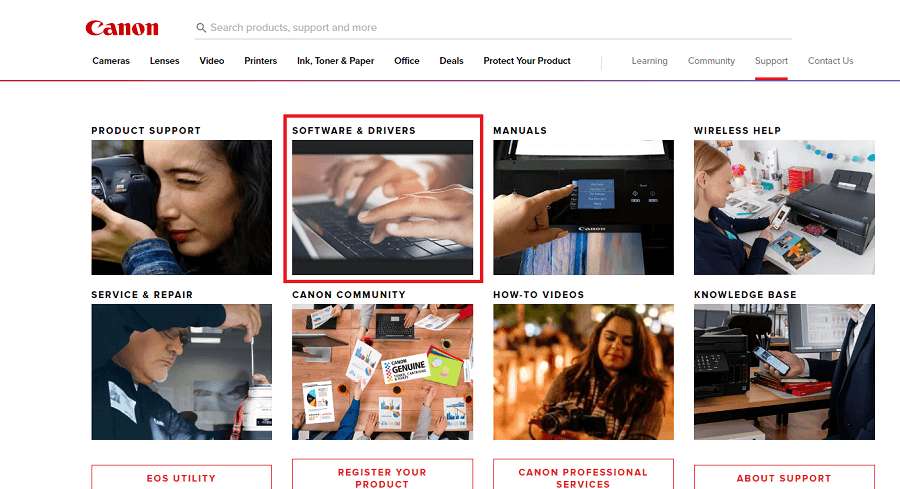
第 3 步:从类别列表中选择适当的类别,即打印机。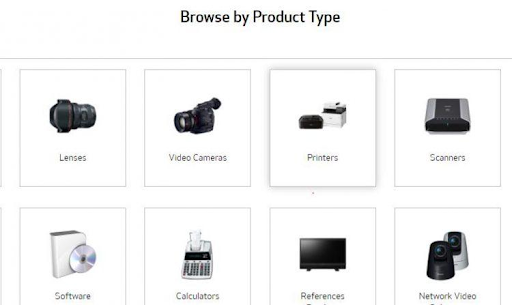
第四步:进一步进入G系列类别。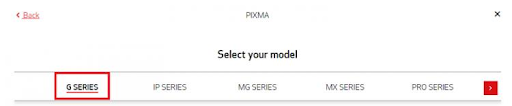
第 5 步:在这里搜索 Canon G1010 驱动程序 Windows 10 或 11。单击它旁边的下载按钮。
第 6 步:启动下载的 Canon G1010 打印机驱动程序文件并按照屏幕上的说明进行安装。
只需重新启动系统即可应用更新的驱动程序。
手动方法可能会令人沮丧,因为它会消耗时间和技能。 但是,下面给出了可用于佳能 G1010 安装程序的部分手动和自动方法。
另请阅读:适用于 Windows 的 Canon G3010 打印机驱动程序下载和安装
方法二:使用设备管理器下载Canon G1010驱动
如果您没有时间手动搜索驱动程序,请让 Windows 为您完成。 设备管理器应用程序包含系统驱动程序的更新、卸载和回滚功能。 因此,要通过设备管理器更新到最新的 Canon G1010 打印机驱动程序,请执行以下步骤。
第 1 步:右键单击系统任务栏上的“开始”图标,然后单击“设备管理器” 。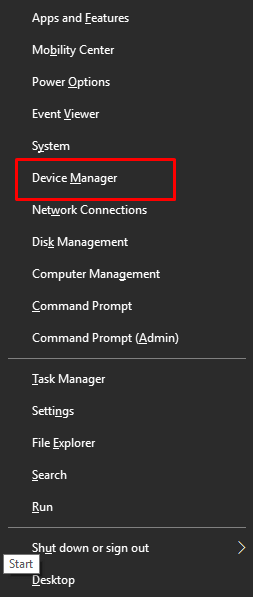
第 2 步:在设备管理器屏幕上,单击打印机和打印队列部分将其展开。
第三步:在此类别下找到佳能G1010打印机驱动程序并右键单击它。从选项菜单中单击更新驱动程序软件选项。 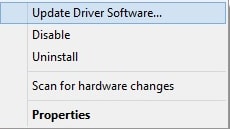

第 4 步:在下一个弹出窗口中选择自动搜索选项,即第一个。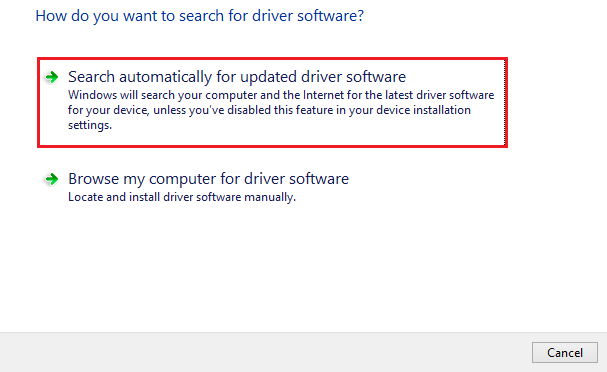
该命令一旦开始执行,将开始搜索驱动程序并按标识安装它。 应用更新 Canon G1010 驱动程序更新 重新启动您的电脑。
此方法部分是手动的,但有时无法识别驱动程序更新。 或者,还有另一种完全自动的方法来下载打印机 Canon G1010 的驱动程序。
另请阅读:适用于 Windows 的 Canon G2010 打印机驱动程序下载、安装和更新
方法 3:使用 Bit Driver Updater 自动更新 Canon G101 驱动程序
许多用户声称使用自动驱动程序更新程序可以节省跟踪系统驱动程序的时间和精力。 最好的自动驱动程序更新软件之一是 Bit Driver Updater。 该工具在启动后立即开始自动搜索过时的驱动程序。 此外,它使用户能够在方便的时间间隔安排这些更新。
此外,通过Bit Driver Updater的 Pro 升级,可以推出以下功能:
- 一键式驱动程序更新
- 预定的驱动程序更新
- WHQL 认证的驱动程序
- 恢复和备份
- 提高系统性能
- 24*7 客户支持
- 60 天退款政策
- 庞大的驱动数据库
阅读Bit Driver Updater 的最新 2023 评论
为您的 Windows 设备下载下面的 Bit Driver Updater。 启动下载的文件并应用屏幕上显示的步骤来安装驱动程序更新程序。
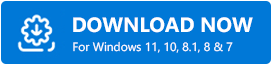
使用位驱动程序更新程序下载 Canon G1010 驱动程序的步骤:
第 1 步:从主屏幕图标启动 Bit Driver Updater或在文件资源管理器中搜索它。
第 2 步:如果未启用自动过时驱动程序搜索,请单击“扫描驱动程序”选项。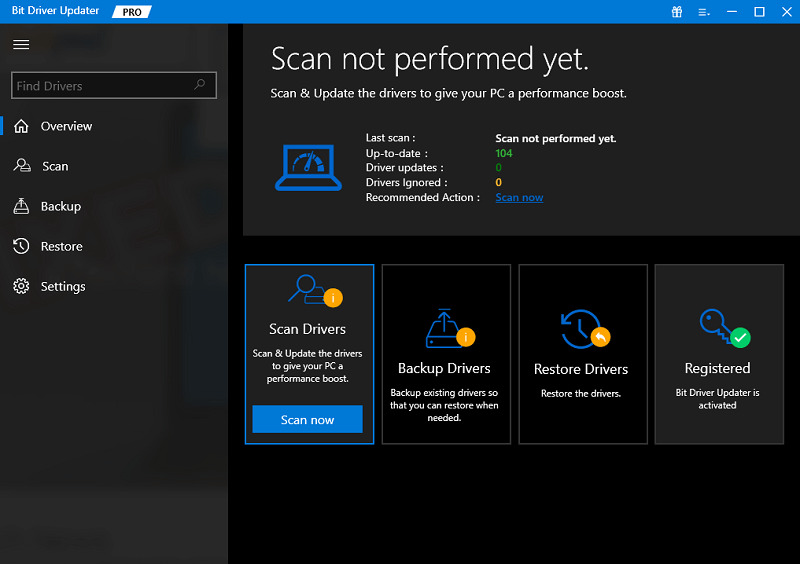
第 3 步:等待命令执行并显示具有挂起更新的驱动程序列表
第 4 步:从结果列表中找到 Canon G1010 驱动程序下载,然后按它前面的立即更新选项。
第 5 步: Bit Driver Updater 的专业版用户可以移至列表末尾并使用“全部更新”选项一次安装所有驱动程序更新。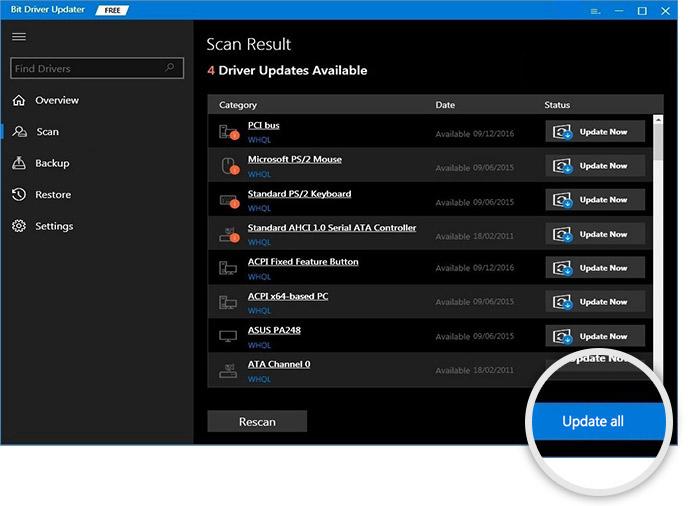
注意: Bit Driver updater 免费版一次只允许更新一个驱动程序。
按照以下步骤应用 Canon G1010 安装程序。 重新启动以使更新的驱动程序生效。
就是这样。 位驱动程序更新程序使驱动程序更新变得简单快捷。 借助 60 天完全退款功能,您绝对可以试用该工具。
另请阅读:佳能 G2000 打印机驱动程序在 Windows PC 上的下载和更新
方法 4:使用 Windows 更新下载 Canon G1010 驱动程序
许多用户质疑第三方工具或手动方法。 如果以上方法都无法帮助您下载佳能 G1010 打印机驱动程序,请使用 Windows 更新。
使用 Microsoft Windows Update 系统添加改进的性能、修复和已安装应用程序的更新版本。 因此,要通过 Windows 更新下载 Canon G1010 打印机驱动程序,请使用以下步骤
第 1 步:在 Windows Search Bad 中键入 Settings App,然后单击相关选项将其打开。
第 2 步:单击“设置”窗口左侧窗格中的“Windows 更新”选项。
第 3 步:在此处单击“检查更新”按钮开始搜索未决更新及其安装。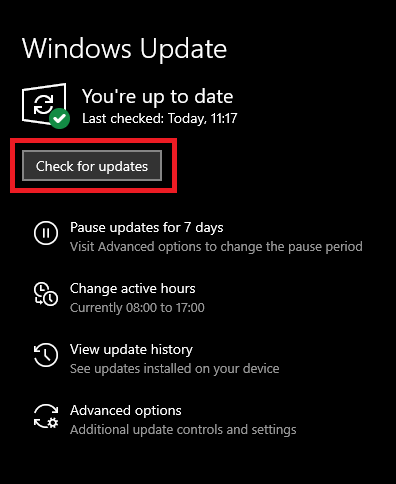
第 4 步:应用 Canon G1010 驱动程序更新和其他更新 重新启动您的电脑。
Windows Update 可能无法从 Microsoft 目录中识别驱动程序更新。 但是,如果出现此问题,您可以选择以上列出的任何一种方法来下载 Canon G1010 打印机驱动程序。
另请阅读:下载、安装和更新 Canon PIXMA G2060 驱动程序
下载并更新 Canon G1010 驱动程序:完成
关于如何下载和更新 Canon G1010 打印机驱动程序的完整指南到此结束。 您可以选择任何列出的方法,但我们建议使用 Bit Driver Updater。 由于该工具只需单击一下即可更新所有系统驱动程序,因此最终会提高设备的性能。
尽管我们确保提供完整的信息,但如果我们遗漏任何内容,请留下您的评论。 此外,如果该指南做了必要的工作,请确保您订阅我们的博客以获取更多技术列表和故障排除指南。 在我们的社交平台(即 Facebook、Instagram、Twitter 或 Pinterest)上关注我们,绝不会错过任何科技新闻或更新。
